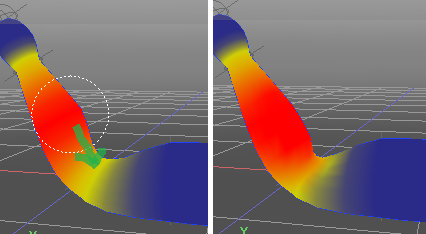繪製操作
這是啟動「權重繪製」工具後的操作步驟。有關工具的各個控制功能,請參見工具參數參考。
●形狀的選擇
選擇要為其設置表面的多邊形網格或自由形狀曲面。●創建蒙皮
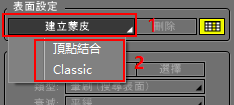
- 選擇未設置表面的物體,按「建立蒙皮」按鈕。
- 從彈出選單中選擇要創建的表面樣式。
●綁定
運行捆綁並設置表面的初始值。※沒有必要執行全部綁定。
操作方法與蒙皮視窗幾乎相同。
範圍指定要綁定的關節。
- 選擇要綁定的頂點。
重新,在頂點編輯模式中選擇要綁定的頂點並啟動工具,或將滑鼠模式切換為「對象選擇」並選擇要綁定的頂點。
- 執行「綁定選擇」。
●指定要顯示的關節
可以根據需要任意指定要顯示的關節。要更改顯示的關節,請在按「關節顯示」按鈕時顯示的選單裡指定要顯示的關節。
另外,當新綁定時,將顯示設定了權重值的關節列表。
●設定影響範圍
可以直接在工具參數的「影響範圍」文字方塊中輸入直接數值,也可以在圖視窗上按住滑鼠右鍵的同時拖動來更改它。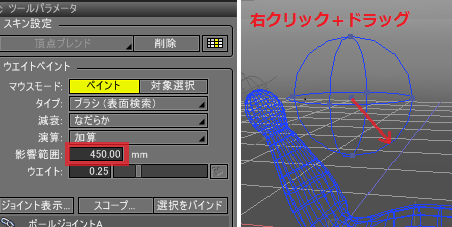
●設置其他繪畫參數
據需要調整類型,運算和衰減等參數。※請參照工具參數參考。
●選擇關節
- 從列表中選擇要設置權重值的關節。

- 綁定到所選關節的頂點及其權重值以顏色漸變顯示。
參考 可以通過切換頂點選擇模式來更改重量顏色的顯示方法。
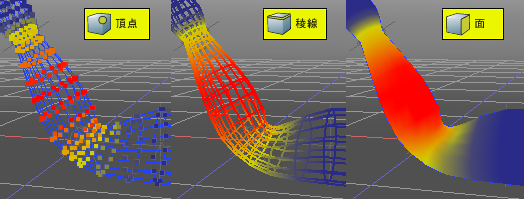
●執行繪製工具
通過用滑鼠跟蹤形狀的表面調整綁定到物體的關節的權重值。